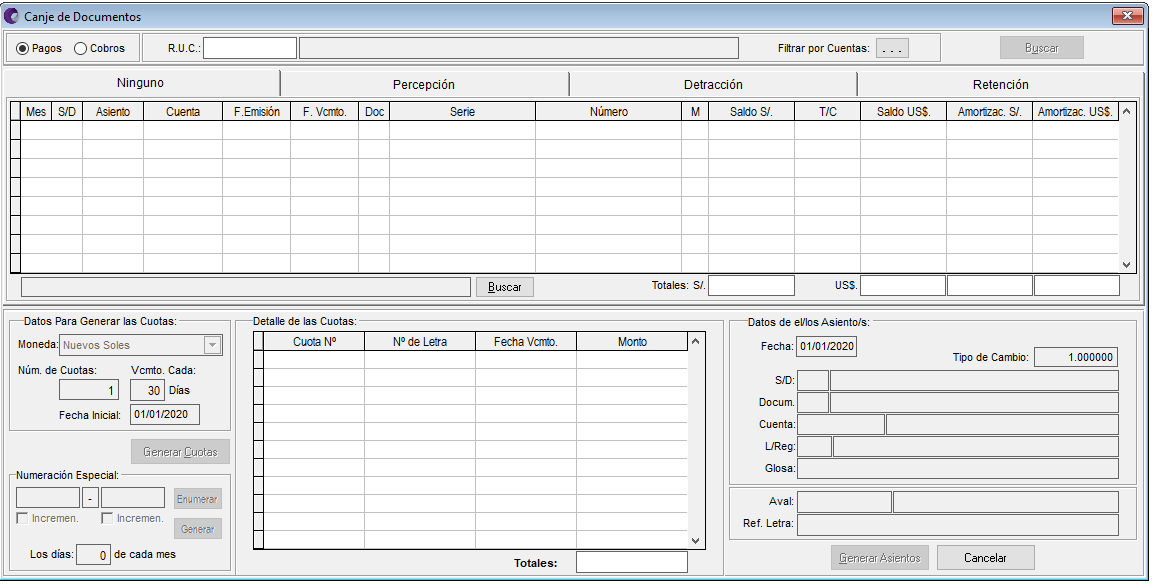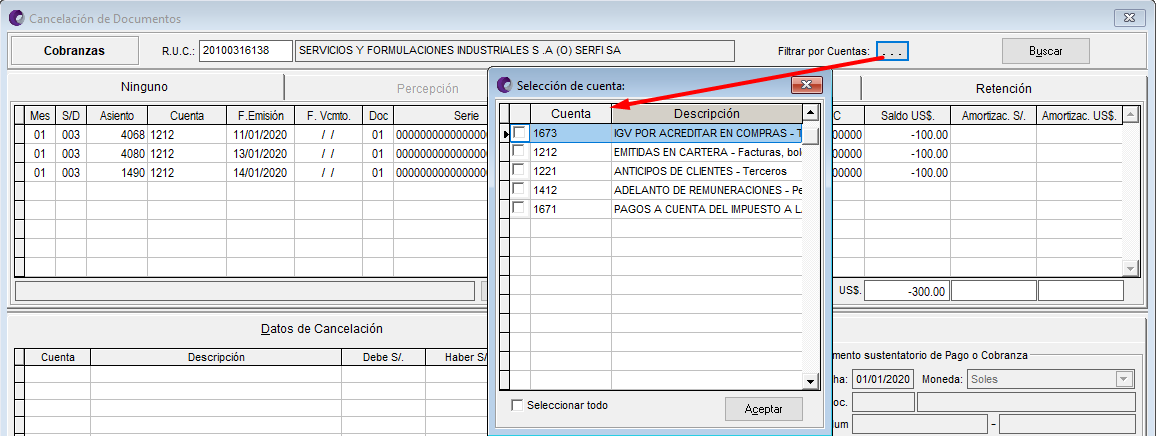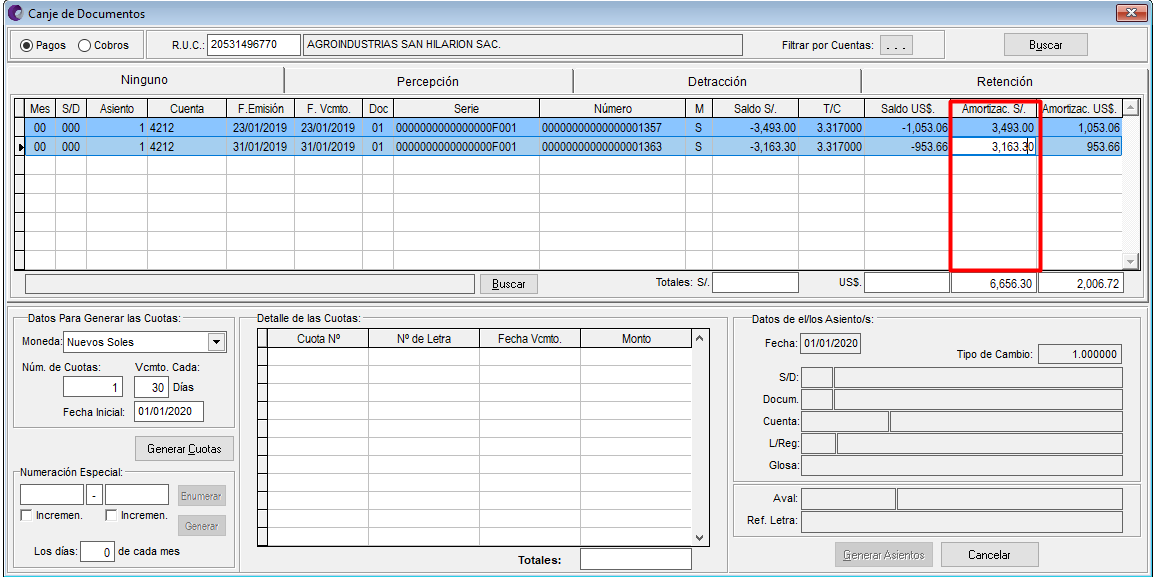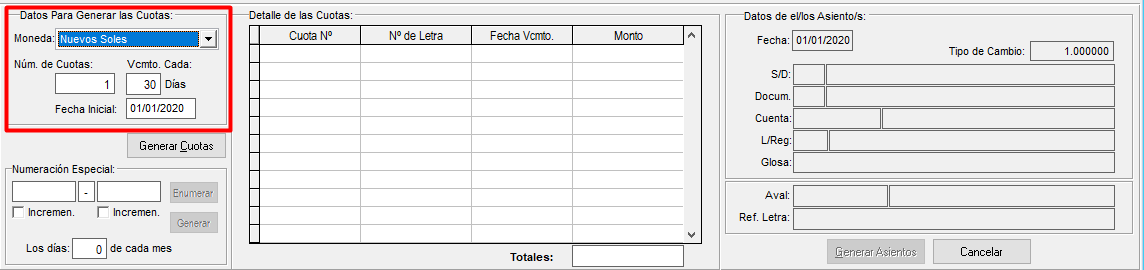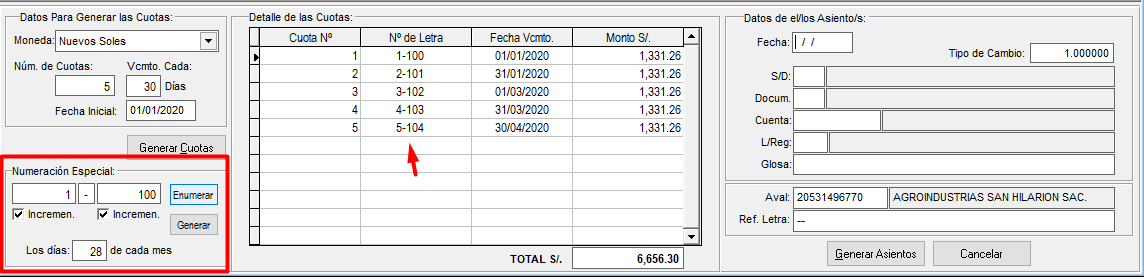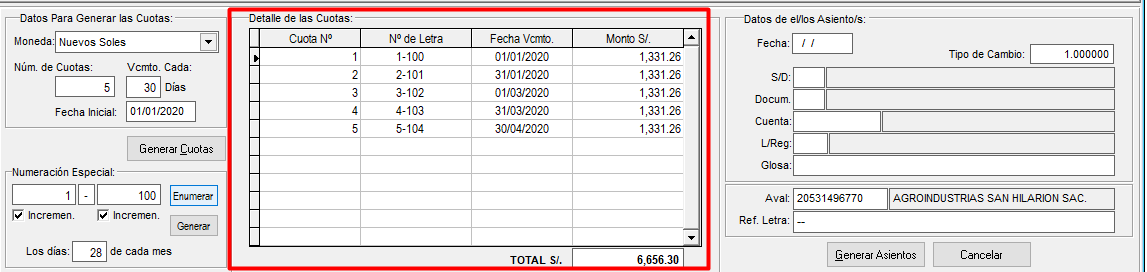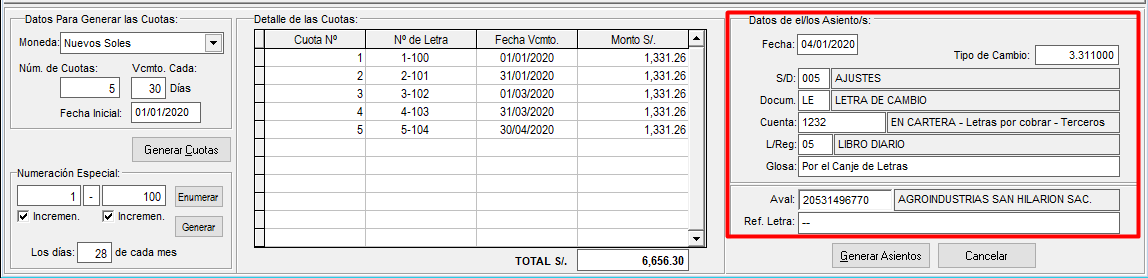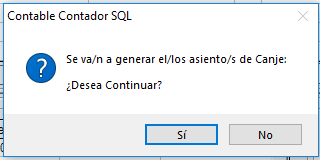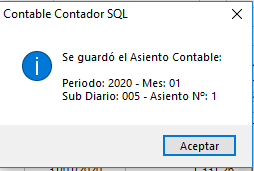Objetivo: Definir que Documentos serán canjeados por una o más letras por cobrar. Automatizar el proceso en el importe a canjear de cada documento por una o más letras por Cobrar/Pagar:
Forma de Acceso: Menú Gestión Financiera/ Gestión de Cuentas por Cobrar y Pagar / Canje de Documentos
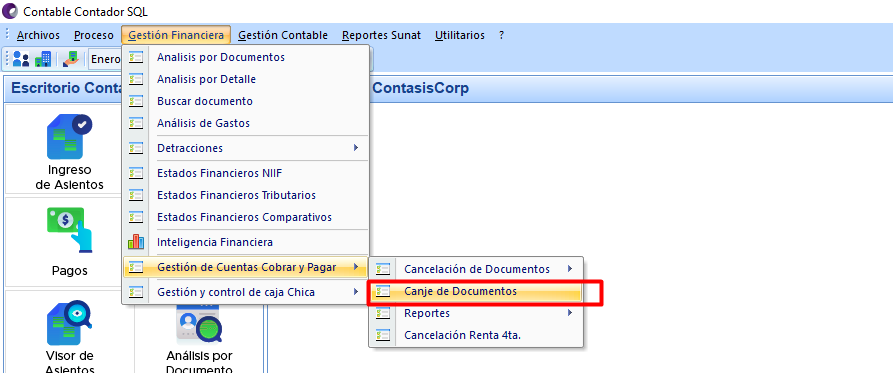
Canje de Documentos Por LETRAS
|
Una vez generado el Documento de Venta / Compra el módulo automáticamente afecta la Cuenta Corriente del Cliente, de tal manera que podemos obtener su estado de cuenta por cobrar en la gestión de cuentas por cobrar y pagar. El proceso de canje de Letras permite seleccionar un cliente o proveedor con sus documentos pendientes de pago respectivos. Permite crear tantos documentos de Letra por los montos como sean requeridos, lo que hace que el documento pendiente de cobro / pago se dé por cancelado, quedando pendiente en su reemplazo las letras con nuevas fechas y montos. Ventana Principal Cobranzas
|
|
| Pagos / Cobros |
Permite seleccionar el tipo de operación a realizar. Es decir, si el canje de documentos se realizará a una cuenta por cobrar o una cuenta por pagar. Borrado:
|
| RUC: |
Permite establecer el RUC de la entidad tributaria – Cliente, a quien efectuar el canje de documentos. |
| Filtros por Cuentas: |
Permite Filtrar la consulta por cuentas contables por cobrar, a tipo análisis Documentos.
|
| Buscar |
El botón de Buscar permite ejecutar la consulta. |
|
Tabla de consulta de Canje de Documentos
|
|
| Mes |
Muestra el mes donde se registro la operación de compra o venta. |
| S/D |
Muestra el Sub Diario o registro auxiliar donde se registro la operación de compra o venta. |
| Asiento |
Muestra el número de asiento donde se encuentra registrada la operación de compra o venta. |
| Cuenta |
Muestra la cuenta contable a tipo análisis documento, relacionado al comprobante por compra o venta. |
| F. Emisión |
Muestra la fecha de emisión del comprobante por compra o venta. |
| F. Vcmto. |
Muestra la fecha de vencimiento del comprobante por compra o venta. |
| Doc. |
Muestra la fecha de vencimiento del comprobante por compra o venta. |
| Serie |
Muestra la serie del comprobante por compra o venta. |
| Número |
Muestra la serie del comprobante por compra o venta. |
| M |
Muestra el tipo de moneda con el que se registró el comprobante por compra o venta. |
| Saldo S/ |
Muestra el importe en soles del comprobante por compra o venta. |
| T/C |
Muestra el tipo de cambio utilizado en el registro del comprobante por compra o venta. |
| Saldo US$ |
Muestra el importe en moneda dólares del comprobante por compra o venta. |
| Amortiza. S/ |
Permite establecer el importe a compra o venta, el importe a canjear. Esta puede ser el importe del comprobante y/o un importe menor en moneda soles.
|
| Amortiza. US$ |
Permite establecer el importe a cobrar, el importe de la amortización. Esta puede ser el importe del comprobante y/o un importe menor en moneda dólares |
Datos para Generar las cuotasSe muestra los datos relacionados a la cancelación de las cuentas por cobrar.
|
|
| Moneda |
Permite establecer el tipo de moneda para el canje de documentos. |
| Núm. de Cuotas |
Permite establecer el número o cantidad de cuotas en el canje de documentos. |
| Vcmto. Cada |
Permite establecer la cantidad en días para el vencimiento de la cuotas en el canje de documentos. |
| Fecha Inicial |
Permite establecer la fecha de inicio para la generación de cuotas, esta a su vez será la fecha de vencimiento para la primera cuota en el canje de documentos. |
| Botón Generar Cuotas |
Permite efectuar el proceso de generación de cuotas. |
Datos para Numeración EspecialSe muestra los datos relacionados al canje, se utilizará para establecer el número de letras.
|
|
| Numeración Especial |
Permite establecer la serie y número de la letra a generar por el canje de documentos. |
| Botón Enumerar |
Al hacer clic en el botón de enumerar, se generan la serie y número a cada cuota generada. |
| Botón Generar |
Permite generar las cuotas ya sea de forma ascendente o descendente de acuerdo al número especial establecido.
|
| Los días |
Permite establecer el rango de diferencia en días de una cuota a otra cuota. Es decir, cada cuantos días será la fecha de vencimiento de cada letra. |
Detalle de las Cuotas – Letras
|
|
| Cuota n° | Se muestra el número correlativo de las cuotas.
|
| N° de Letra |
Se muestra el número de la letra de acuerdo a lo establecido en la numeración especial.
|
| Fecha de Vcmto. |
Muestra la fecha de vencimiento de cada cuota, de acuerdo a los establecido en la numeración especial o generación de cuotas. |
| Monto S/ |
Se muestra el importe en soles de cada cuota generada. |
| Monto US$ |
Se muestra el importe en dólares de cada cuota generada. |
Datos de los Asientos |
|
| Fecha |
Permite definir la fecha del asiento por el canje de documentos. |
| Tipo de Cambio |
Permite definir el tipo de cambio del asiento por el canje de documentos.
|
| S/D |
Permite definir el sub diario o libro de registro auxiliar del asiento por el canje de documentos. |
| Docum. |
Permite definir el tipo de documento a utilizar para el canje de documentos. |
| Cuenta |
Permite definir cuenta contable para el asiento por el canje de documentos. |
| L/ Registro |
Permite definir el Libro de Registro para el asiento por el canje de documentos. |
| Glosa |
Permite definir una glosa o descripción el asiento por el canje de documentos. |
| Aval |
Permite definir la entidad tributaria – persona que figure como aval en canje de documentos – Letra. |
| Ref. Letra |
Permite ingresar un detalle adicional, referencia para el canje de documentos – Letra. |
| Botón Generar Asiento |
Permite efectuar el proceso de generación de asiento: Al hacer clic en el botón de Generar Asiento se mostrará los siguientes mensajes:
El usuario puede verificar el asiento generado por la operación de cancelación en el ingreso de asientos. |
| Botón Cancelar |
Esta opción permite al usuario detener el proceso y optar por no realizar la operación de cancelación, el sistema procederá a cerrar la ventana de cancelación. |